참고:
- 이 사용지침서에서는 Oracle Cloud에 접근해야 합니다. 무료 계정에 등록하려면 Oracle Cloud Infrastructure 무료 계층 시작하기를 참조하십시오.
- Oracle Cloud Infrastructure 인증서, 테넌시 및 구획에 대한 예제 값이 사용됩니다. 랩을 완료한 후에는 이러한 값을 클라우드 환경과 관련된 값으로 대체하십시오.
ID 및 액세스 관리
소개
Oracle Cloud Infrastructure Identity and Access Management(IAM) Service를 사용하면 클라우드 리소스에 접근 가능한 사용자를 제어할 수 있습니다. 사용자 그룹에 포함된 액세스 유형과 특정 리소스를 제어합니다. 이 실습의 목적은 IAM 서비스 구성 요소의 개요와 함께 작동 방식을 이해하도록 돕는 예제 시나리오를 제공하는 것입니다.
이 실습을 통해 강사가 이어지는 기록이 있습니다.
Lab100 01 Identity Access and Management 비디오
필요 조건
- Oracle Cloud Infrastructure 계정 인증서(사용자, 비밀번호 및 테넌트)
- 콘솔에 사인인하려면 다음이 필요합니다.
- 테넌트, 사용자 이름 및 비밀번호
- 콘솔의 URL: https://oracle.com
- Oracle Cloud Infrastructure에서는 최신 버전의 Google Chrome, Firefox 및 Internet Explorer 11를 지원합니다.
콘솔에 사인인합니다.
이 단계에서는 인증서를 사용하여 Oracle Cloud Infrastructure 콘솔에 사인인합니다.
-
cloud.oracle.com으로 이동합니다.
-
클라우드에 사인인을 누릅니다.
-
클라우드 계정 이름을 입력하고 Next를 누릅니다. 이전 섹션에서 계정을 생성하는 동안 선택한 이름입니다. 사용자의 이메일 주소가 아닙니다. 이름을 잊은 경우 확인 전자메일을 확인하십시오.
-
지원되는 브라우저를 열고 콘솔 URL https://oracle.com로 이동합니다.
-
브라우저 창의 오른쪽 상단에 있는 세로 아이콘을 누른 다음 클라우드에 사인인 링크를 누릅니다.
-
테넌시 이름을 입력하고(사용자 이름이 아닌 계정 이름 입력) 다음 단추를 누릅니다.
-
Oracle Cloud Infrastructure가 Identity Cloud Services와 통합되어 있습니다. ID 제공자를 검증하는 화면이 표시됩니다. 사용자 이름 및 비밀번호 입력 사인인을 누릅니다.
-
콘솔에 사인인하면 Oracle Cloud 대시보드가 표시됩니다.
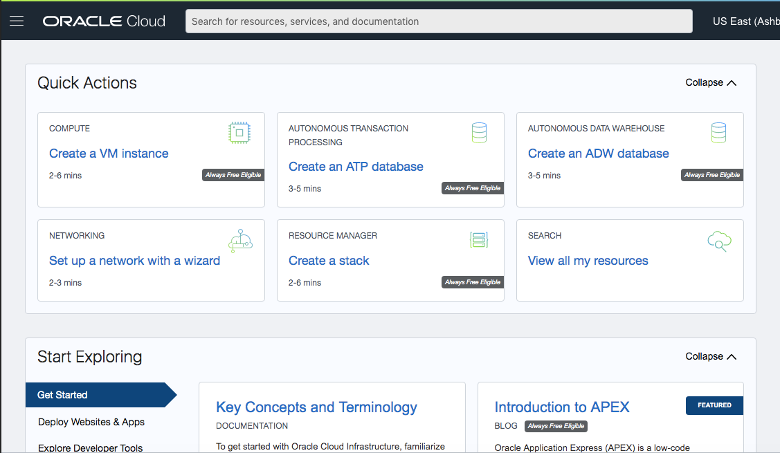
구획 생성
구획은 컴퓨트 인스턴스, 로드 밸런서, 데이터베이스 등과 같은 클라우드 자산 모음입니다. 기본적으로 테넌시를 생성할 때(즉, 체험판 계정에 등록할 때) 루트 구획이 생성되었습니다. 루트 구획에서 모든 항목을 생성할 수 있지만 Oracle은 리소스를 보다 효율적으로 관리할 수 있도록 하위 구획을 생성할 것을 권장합니다.
-
메뉴에서 ID 및 구획을 선택합니다. 하위 구획을 생성하려면 파란색 구획 생성 단추를 누릅니다.
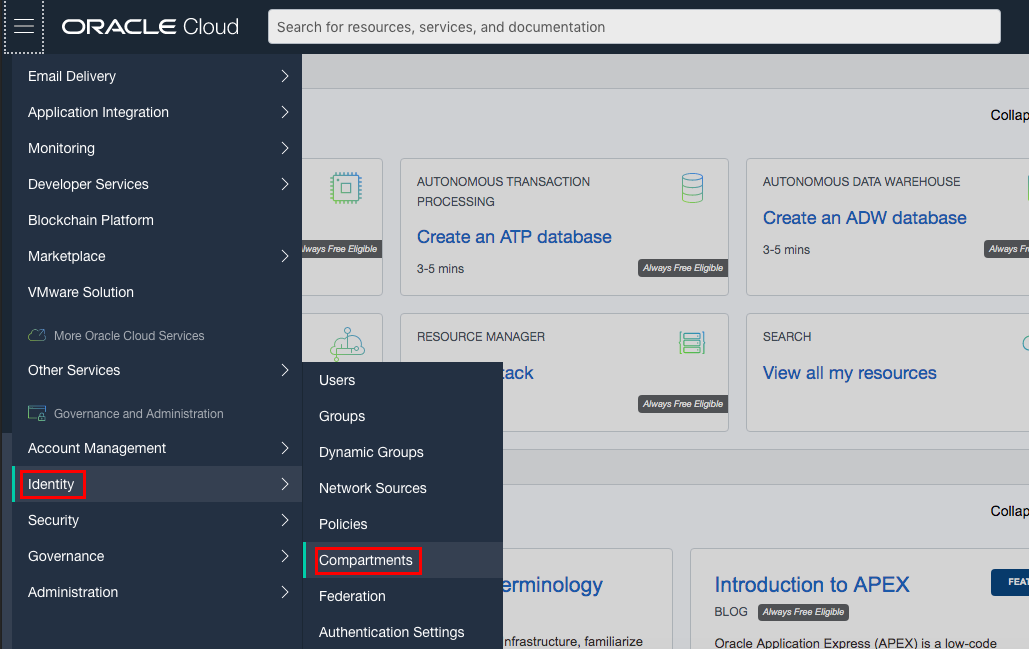
-
구획 이름을 데모로 지정하고 간단한 설명을 제공합니다. 루트 구획이 상위 구획으로 표시되는지 확인하십시오. 준비가 되면 파란색 구획 생성 단추를 누릅니다.
-
모든 작업에 대한 데모 구획을 생성했습니다.
사용자, 그룹 및 정책을 관리하여 액세스 제어
서비스에 액세스할 수 있는 사용자 권한은 해당 사용자가 속한 그룹에서 제공됩니다. 그룹에 대한 권한은 정책으로 정의됩니다. 정책은 그룹의 멤버가 수행할 수 있는 작업 및 구획을 정의합니다. 사용자는 서비스에 액세스하고 자신이 멤버인 그룹에 대해 설정된 정책을 기준으로 작업을 수행할 수 있습니다.
개념을 이해하기 위해 사용자, 그룹 및 보안 정책을 생성합니다.
-
콘솔에 사인인하고 메뉴에서 ID를 누른 다음 그룹을 선택합니다.
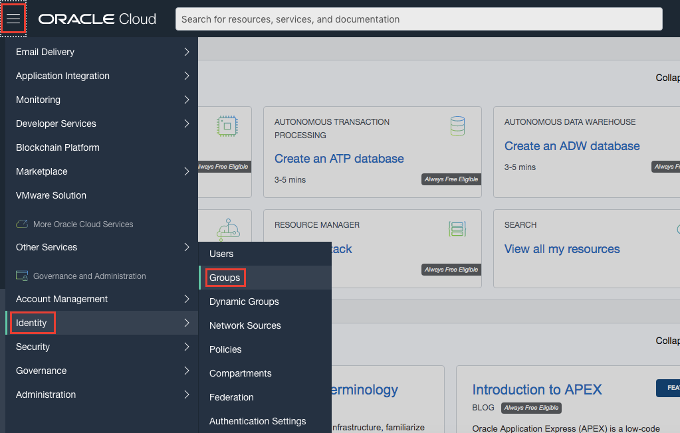
-
그룹 생성을 누릅니다.
-
그룹 생성 대화상자에서 다음을 입력합니다.
- 이름: "oci-group"과 같이 그룹에 대해 고유한 이름을 입력합니다. 그룹 이름에는 공백이 포함될 수 없습니다.
- 설명: 설명을 입력합니다(예: "OCI 사용자에 대한 새 그룹").
- Create를 누릅니다.
-
새 그룹을 클릭하여 표시합니다. 새 그룹이 표시됩니다.
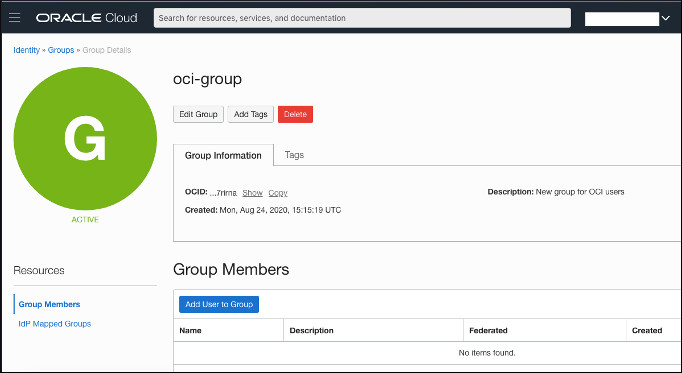
-
지정된 구획에서 그룹 권한을 부여하는 보안 정책을 생성해 보겠습니다. 예를 들어, 멤버 또는 그룹 oci-group에 대해 Demo 구획 권한을 부여하는 정책을 생성합니다.
-
메뉴에서 ID를 누른 다음 정책을 누릅니다.
-
왼쪽에서 데모 구획을 선택합니다.
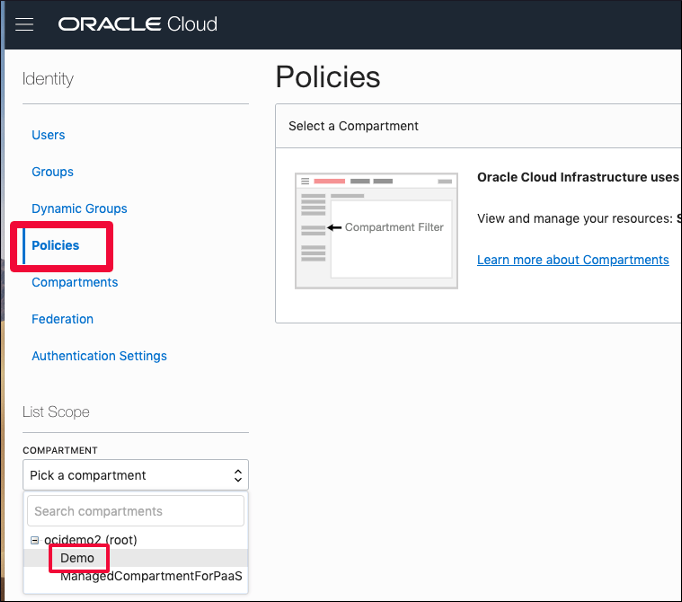
주: 하위 구획 데모를 보려면 기본 구획 이름 옆에 있는 + 기호를 눌러야 할 수 있습니다. 하위 구획이 계속 표시되지 않으면 브라우저를 새로 고칩니다. 때때로 브라우저에서 구획 정보를 캐시하며 내부 캐시를 업데이트하지 않습니다.
-
데모 구획을 선택한 후 정책 생성을 누릅니다.
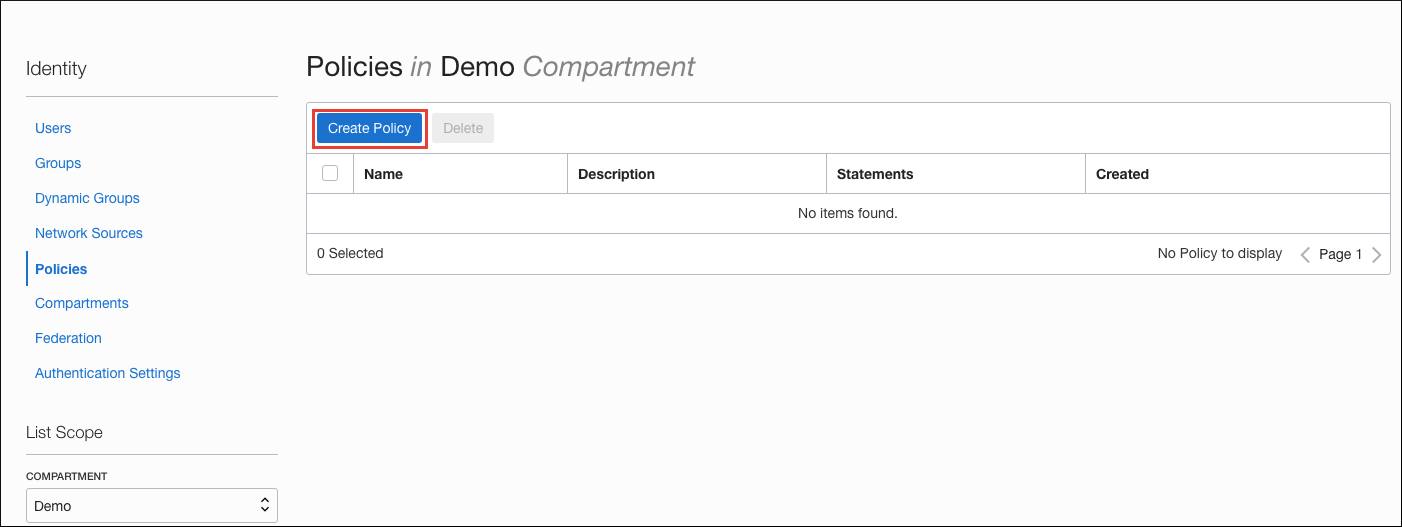
-
정책에 대해 고유한 이름을 입력합니다(예: "Policy-for-oci-group"). 이름에 공백을 포함할 수 없습니다.
-
설명(예: "OCI 그룹에 대한 정책")을 입력합니다.
-
다음 명령문을 입력합니다.
Allow group oci-group to manage all-resources in compartment Demo -
Create를 누릅니다.
-
-
새 사용자 생성.
-
메뉴에서 ID를 누르고 사용자를 누릅니다.
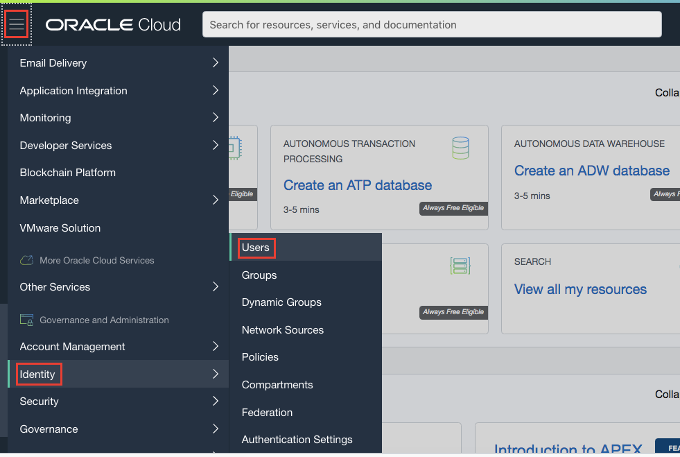
-
사용자 생성을 누릅니다.
-
새 사용자 대화상자에서 다음을 입력합니다.
- 이름: 새 사용자에 대해 고유한 이름 또는 전자메일 주소를 입력합니다. 이 값은 콘솔에 대한 사용자의 로그인 이름이며 테넌시의 다른 모든 사용자에게 고유해야 합니다.
- 설명: 설명을 입력합니다. 예: New oci user.
- 전자메일: 액세스 권한이 있는 개인 전자메일 주소(GMail, Yahoo 등)를 사용할 수 있습니다.
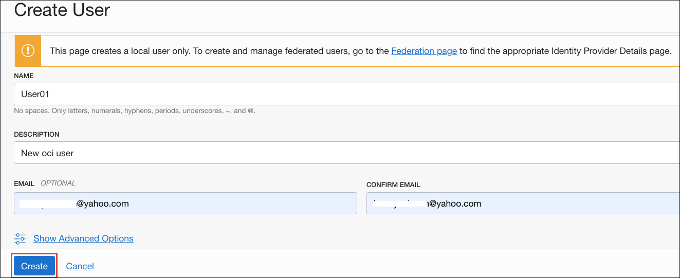
-
Create를 누릅니다.
-
-
새로 생성된 사용자에 대한 임시 비밀번호를 설정합니다.
-
사용자 목록에서 생성한 사용자를 눌러 해당 세부정보를 표시합니다.
-
Create/Reset Password를 누릅니다.
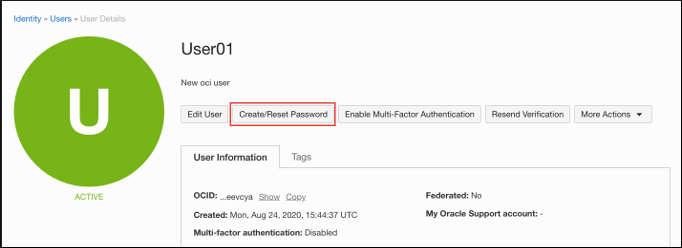
-
대화상자에서 비밀번호 생성/재설정을 누릅니다.
-
새 일회용 비밀번호가 표시됩니다.
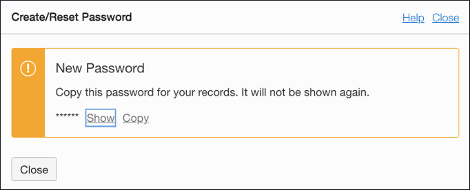
-
복사 링크를 누르고 닫기를 누릅니다. 이 암호를 메모장에 복사하십시오.
-
사용자 메뉴에서 사인아웃을 누르고 관리 사용자 계정에서 완전히 로그아웃합니다.
-
-
다른 웹 브라우저 또는 익명 창을 사용하여 새 사용자로 사인인합니다.
-
지원되는 브라우저를 열고 콘솔 URL https://oracle.com으로 이동합니다.
-
브라우저 창의 오른쪽 상단에 있는 세로 아이콘을 누른 다음 클라우드에 사인인 링크를 누릅니다.
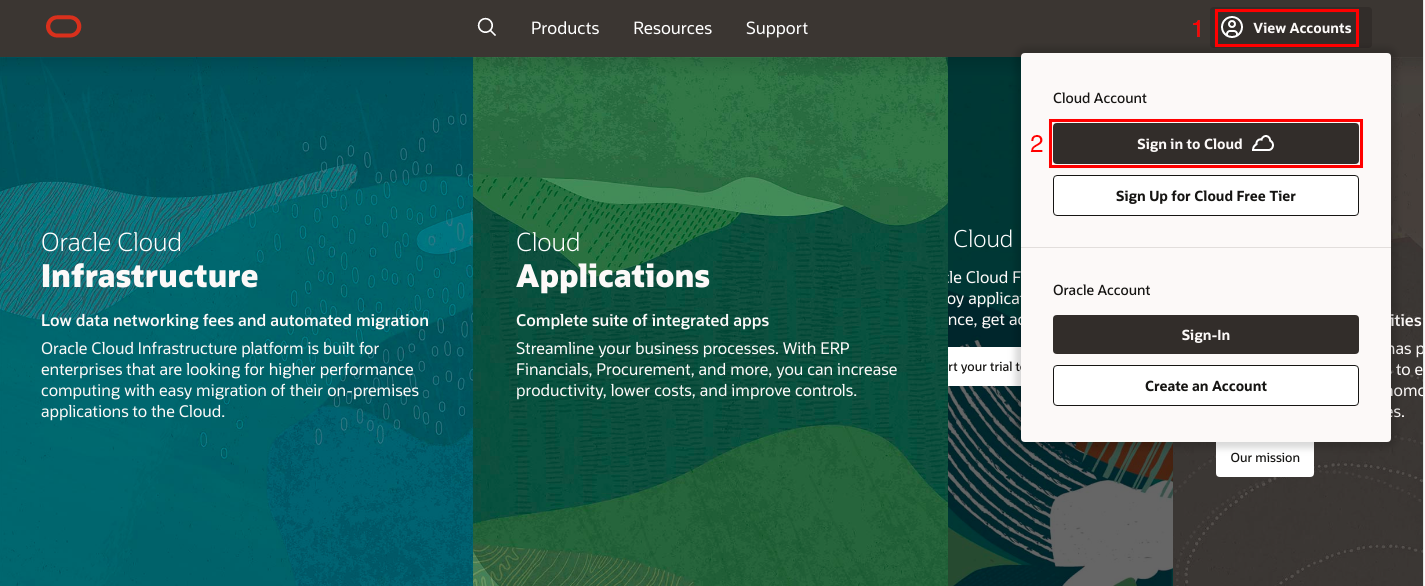
-
테넌시 이름을 입력하고(사용자 이름이 아닌 계정 이름 사용) 다음 단추를 누릅니다.
-
이번에는 만든 사용자와 함께 로컬 인증서 상자를 사용하여 사인인합니다. 생성한 사용자는 Identity Cloud Services에 속하지 않습니다.
-
복사한 비밀번호를 입력합니다.
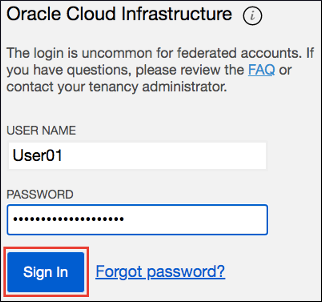
주: 처음으로 사용자로 사인인하므로 화면 캡처에 표시된 대로 임시 비밀번호를 변경하라는 메시지가 표시됩니다.
-
새 암호를 Welc0me2*bmcs로 설정합니다. 새 비밀번호 저장을 누릅니다.
-
-
사용자 권한을 확인하십시오.
-
메뉴로 이동하고 컴퓨트, 인스턴스를 차례로 누릅니다.
-
왼쪽 메뉴에서 구획을 선택해 보십시오.
-
"이 리소스를 볼 수 있는 권한이 없습니다." 메시지가 나타납니다. 이는 사용자가 정책을 연결한 그룹에 사용자를 추가하지 않은 것처럼 동작합니다.
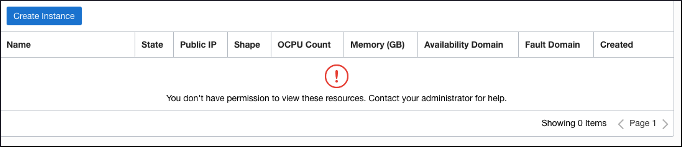
-
콘솔에서 사인아웃합니다.
-
-
사용자를 그룹에 추가합니다.
-
Sign in with the admin account.
-
사용자 목록에서 방금 생성한 사용자 계정(예:
user01)을 눌러 사용자 세부정보 페이지로 이동합니다.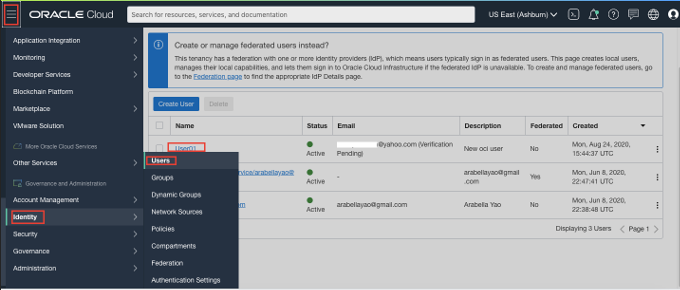
-
왼쪽의 리소스 메뉴에서 그룹을 누릅니다.
-
그룹에 사용자 추가를 누릅니다.
-
그룹 드롭다운 목록에서 생성한 oci-group을 선택합니다.
-
추가를 누릅니다.
-
Oracle Cloud 웹 사이트에서 사인아웃합니다.
-
-
사용자가 특정 그룹에 속할 때 사용자 권한을 확인합니다.
-
생성한 로컬 user01 계정으로 로그인합니다. 이 사용자에게 지정된 최신 암호(Welc0me2*bmcs)를 사용해야 합니다.
-
메뉴로 이동하고 컴퓨트, 인스턴스를 차례로 누릅니다.
-
왼쪽의 구획 목록에서 데모 구획을 선택합니다.
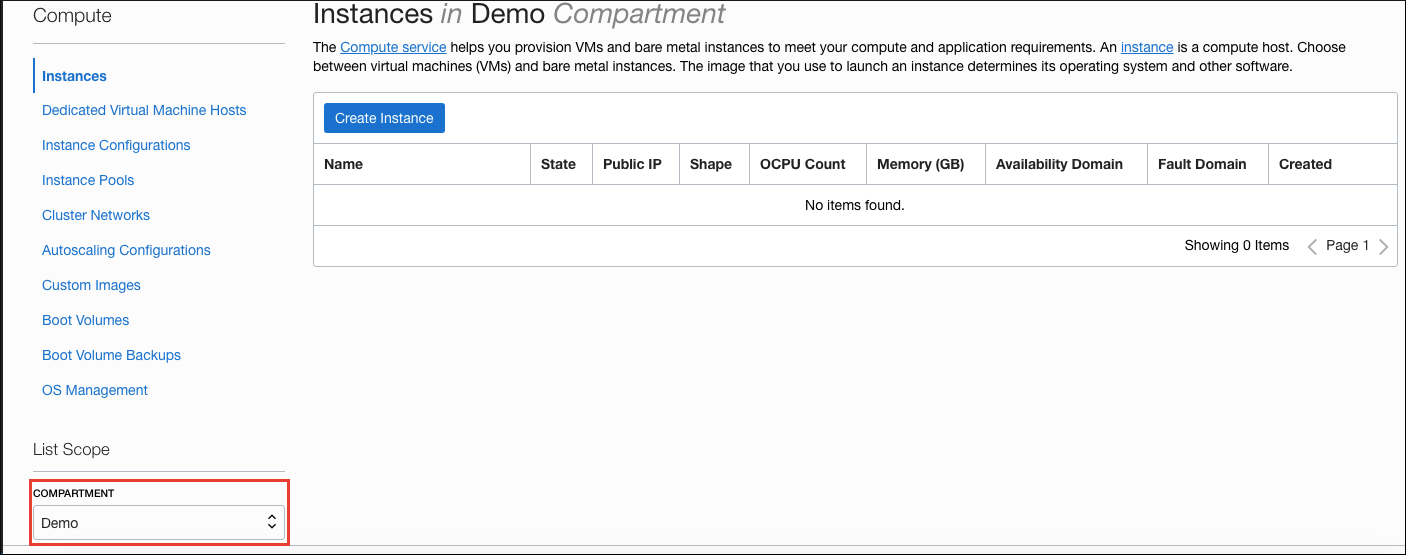
-
권한과 관련된 메시지가 없으며 새 인스턴스를 생성할 수 있습니다.
-
메뉴로 이동하고 ID를 누른 다음 그룹을 선택합니다.
-
"권한 부여 실패 또는 요청된 리소스를 찾을 수 없음" 메시지가 나타납니다. 이 작업은 사용자가 그룹을 수정할 권한이 없기 때문에 발생합니다. 참고: 대신 "예상치 못한 오류 발생" 메시지가 표시될 수 있습니다. 물론 좋은 도구입니다.
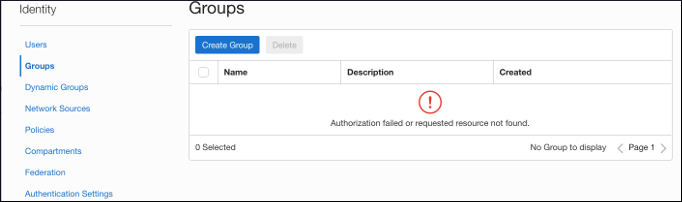
-
Sign out.
-
감사의 글
-
인증자 - Flavio Pereira, Larry Beausoleil
-
기여자 - Arabella Yao, Product Manager Intern, DB Product Management
추가 학습 자원
docs.oracle.com/learn에서 다른 실습을 찾아보거나 Oracle Learning YouTube channel에서 무료 학습 콘텐츠에 액세스할 수 있습니다. 또한 education.oracle.com/learning-explorer를 방문하여 Oracle Learning Explorer로 변경하십시오.
제품 설명서는 Oracle Help Center를 참조하십시오.
Identity and Access Management
F51418-01
December 2021
Copyright © 2021, Oracle and/or its affiliates.